Tại sao laptop Dell bật không lên màn hình, kêu tít tít?

Nội dung
Laptop Dell bật không lên màn hình, kêu tít tít xuất phát từ những nguyên nhân nào? Làm sao để khắc phục tình trạng này nhanh chóng và hiệu quả nhất? Bài viết dưới đây Bệnh Viện Điện Thoại, Laptop 24h sẽ cung cấp những thông tin hữu ích nhất đến bạn.

Dấu hiệu và nguyên nhân nhận biết lỗi
Trong quá trình khởi động, sử dụng hay tắt máy, những tiếng kêu tít tít (bíp bíp) lúc dài lúc ngắn sẽ báo hiệu một điều gì đó. Các nhà sản xuất BIOS thường có mã hóa cho những tiếng kêu để người sử dụng dễ dàng “bắt mạch” cho máy. Với mỗi hãng sản xuất mainboard sẽ sử dụng một loại chip BIOS khác nhau nên tùy dòng máy sẽ có cách phát ra âm thanh khác nhau.
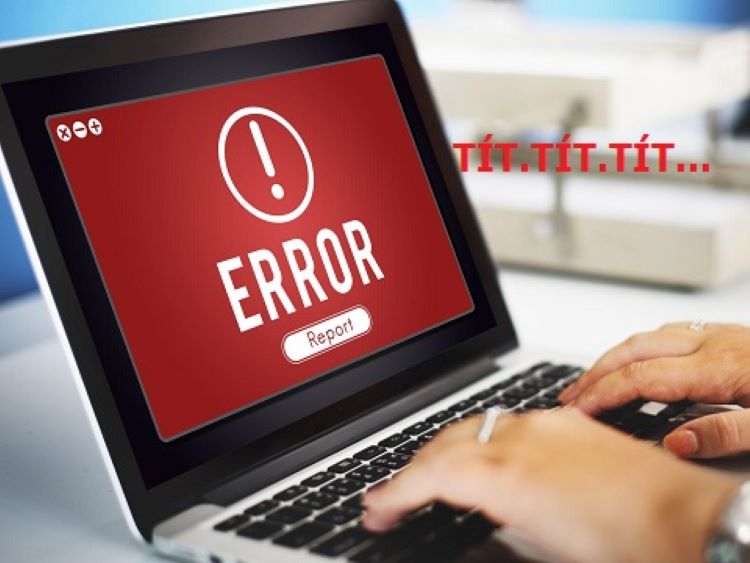
Nếu gặp hiện tượng này, bạn chú ý xem mỗi chu kì laptop báo mấy tiếng bíp. Điều này rất là quan trọng bởi vì tiếng bíp chính là thông báo lỗi của máy cho người sử dụng biết để có phương hướng kiểm tra và sửa chữa laptop của mình. Dưới đây là dấu hiệu nhận biết lỗi của laptop Dell qua tiếng tít tít (bíp bíp).
-
1 tiếng bíp: Lỗi hệ thống BIOS hoặc tắt nguồn đột ngột trong quá trình đang update BIOS.
-
2 tiếng bíp: Khe RAM bị lỗi hoặc RAM bị lỗi, cũng có thể do RAM đến tuổi thọ sử dụng, xung đột hoặc socket RAM lỗi. Thời gian sử dụng lâu ngày khiến chân RAM có thể bị bám bụi bẩn gây ra việc không nhận RAM.
-
3 tiếng bíp: Board mạch chủ bị lỗi, lỗi chipset hoặc một bộ phận nào đó trên mainboard. Bởi mainboard là một khối được liên kết với nhau, chỉ cần một linh kiện lỗi cũng dễ dàng dẫn đến laptop bị lỗi.
-
4 tiếng bíp: RAM không tương thích với máy.
-
5 tiếng bíp: Đây là biểu hiện lỗi pin CMOS, do thời gian lâu không sử dụng hoặc do pin CMOS hết. Khi bị lỗi này thì laptop có thể không lên hình, hoặc vẫn lên hình nhưng ngày giờ bị sai, máy kêu liên tục.
-
6 tiếng bíp: Lỗi chip VGA. Lỗi này phần lớn xảy ra do thời gian sử dụng không vệ sinh tản nhiệt cho laptop theo chu kỳ 6 đến 12 tháng một lần. Hoặc thời lượng sử dụng game hoặc đồ họa quá dày dẫn đến việc lỗi chip.
-
7 tiếng bíp: CPU lỗi hoặc không tương thích.
-
8 tiếng bíp: Màn hình hoặc card màn hình bị lỗi. Nguyên nhân thường do lỏng cáp hoặc thiết kế model lỗi phần gập cáp lên xuống.
-
Kêu bíp bíp liên tục: Một phím nào đó hoặc nhiều phím bị kẹt, dính phím do bụi bẩn hay qua lâu ngày sử dụng khiên bàn phím bị xuống cấp.
Màn hình iPhone 15 Pro của bạn đã bị nứt, trầy xước khiến trải nghiệm sử dụng không được tốt? Hãy để chuyên gia thực hiện dịch vụ thay thay màn hình iPhone 15 Pro chính hãng cực uy tín tại Bệnh Viện Điện Thoại, Laptop 24h .

Bên cạnh những ý nghĩa các tiếng tít tít trên thì dưới đây là một số nguyên nhân khác nữa gây nên tình trạng laptop bật không lên màn hình:
-
Hư hỏng liên quan đến nhiệt: Bộ phận tản nhiệt bị kín hoặc bụi bẩn bám vô, làm quạt tản nhiệt hoạt động không hiệu quả.
-
Hết pin: Bạn đã chắc chắn rằng laptop còn pin khi sử dụng? Nếu cắm sạc mà bật máy màn hình lên thì đây chính là nguyên nhân.
-
Lỗi chân cắm sạc trên main hoặc bị đứt chân sạc: Hãy kiểm tra thật kỹ để xác định rằng chân sạc vẫn hoạt động bình thường.
Sửa lỗi laptop Dell bật không lên màn hình, kêu tít tít
Để giải quyết tình trạng laptop Dell bật không lên màn hình, kêu tít tít thì bạn hãy thử thực hiện theo những phương án sau:
Nhấn giữ nguồn laptop Dell khoảng từ 7-10 giây

Phương án đầu tiên để giảm thiểu tình trạng màn hình kêu tít tít chính là nhẫn giữ nút nguồn Dell khoảng từ 7 đến 10 giây. Sau đó chờ khoảng 30 giây cho máy nghỉ rồi lại nhấn Power để bật máy lên như bình thường. Nếu như không được bạn hãy thử những cách sau xem sao.
Vệ sinh và kiểm tra bàn phím
Máy tính kêu tít tít dài liên tục cũng có thể nguyên nhân về bàn phím nên bạn hãy kiểm tra trên bàn phím laptop Dell xem có phím nào bị kẹt, bị dính phím không. Phát hiện phím nào bị kẹt bạn hãy bấm mạnh vào phím, để phím được bung ra hết kẹt và trường hợp phím bị chập cũng có thể gây ra tiếng kêu. Tình trạng nghiêm trọng thì bạn phải thay bàn phím để khắc phục lỗi.
Chỉnh lại khe RAM

Máy tính Dell bật nguồn nhưng màn hình máy tính không lên và xuất hiện tiếng tít tít thì khả năng bộ phận RAM, chân RAM có thể bị lỏng hoặc hỏng giắc cắm, máy không nhận RAM do lâu ngày bạn không vệ sinh. Bạn nên vệ sinh máy, đặc biệt chú ý vệ sinh RAM, khe cắm RAM thật kỹ để đảm bảo màn hình Dell làm việc bình thường. Sau đó hãy nhớ lắp lại đúng vị trí như ban đầu để đảm bảo không có sự sai sót nào.
Mang máy đến trung tâm uy tín
Với những vấn đề liên quan đến phần cứng máy, bạn có thể kiểm tra và khắc phục tại nhà. Song điều này đôi khi sẽ khiến vấn đề bạn gặp lại trở nên rắc rối hơn. Việc không có đầy đủ thiết bị chuyên dụng cũng như không có chuyên môn sẽ dễ làm hỏng các linh kiện bên cạnh. Tưởng có thể tiết kiệm được khoản chi phí nhưng vô tình nó sẽ dễ làm bạn thiệt hại nhiều hơn. Vì vậy cách tốt nhất vẫn nên mang máy đến trung tâm sửa chữa uy tín để xác định lỗi và khắc phục nhanh chóng.
Bệnh Viện Điện Thoại, Laptop 24h - Địa chỉ sửa chữa uy tín, giá tốt tại TPHCM
Nếu bạn đang gặp tình trạng laptop Dell bật không lên màn hình, kêu tít tít nhưng lại không biết mang đến đâu để khắc phục? Hãy cân nhắc mang máy đến Bệnh Viện Điện Thoại, Laptop 24h .

Trải qua hơn 17 năm hình thành và phát triển, trung tâm hỗ trợ xử lý vô vàn tình trạng hư hỏng trên các thiết bị. Nhờ có đội ngũ chuyên viên tay nghề cao, kết hợp với hệ thống thiết bị máy móc hiện đại, trung tâm tự hào được Liên hiệp Chất lượng Châu Á Thái Bình Dương chứng nhận đạt chuẩn chất lượng ISO/QMS 9001.
Trung tâm đảm bảo không có tình trạng tráo linh kiện. Bởi trong lúc kỹ thuật viên tiến hành tháo lắp, khách hành được quan sát tất cả quá trình sửa chữa.
Bên cạnh đó, những linh kiện được thay vào máy bạn luôn được kiểm tra cẩn thận về chất lượng cũng như nguồn gốc rõ ràng.
Với thời gian thay thế nhanh chóng thường chưa đầy 60 phút. Trong quá trình chờ đợi, khách hàng có thể sử dụng một thiết bị khác từ trung tâm mà không cần phải chi trả thêm khoản phí nào cả.
Chính sách trong vòng 7 ngày nếu bị lỗi linh kiện, trung tâm sẵn sàng hoàn lại cho bạn 100% phí dịch vụ nếu xảy ra lỗi trong quá trình kỹ thuật viên lắp đặt.
Đặc biệt hơn, quý khách hàng sẽ nhận những phần quà hấp dẫn nếu là tài xế công nghệ, học sinh - sinh viên. Nếu không có thời gian và phương tiện đi lại thuận lợi, khách hàng có thể để lại địa chỉ, trung tâm sẽ hỗ trợ giao lại thiết bị tận nơi sau quy trình sửa chữa hoàn tất.
Quy trình sửa chữa tại Bệnh Viện Điện Thoại, Laptop 24h
Nếu bạn vẫn còn băn khoăn tìm trung tâm sửa chữa uy tín, thì Bệnh Viện Điện Thoại, Laptop 24h là sự lựa chọn phù hợp. Bởi trung tâm có quy trình sửa chữa tận tâm và chuyên nghiệp.

Bước 1: Khách hàng phát hiện máy có sự cố hãy nhanh chóng mang máy đến chi nhánh Bệnh Viện Điện Thoại, Laptop 24h gần nhất.
Bước 2: Nhân viên tư vấn sẽ tiếp nhận thiết bị và ghi nhận thông tin của quý khách. Sau đó sẽ chuyển sang bộ phận kỹ thuật để được kiểm tra và tư vấn sửa chữa máy miễn phí trực tiếp cho khách hàng. Sau đó báo thời gian và chi phí sửa chữa thông qua các phương án để khách hàng lựa chọn.
Bước 3: Tiến hành tháo các linh kiện của thiết bị và đưa khách ký tên lên linh kiện của máy để đảm bảo trong quá trình sửa chữa các linh kiện không bị đánh tráo.
Bước 4: Các kỹ thuật viên sẽ tiến hành đến bước sửa chữa, thay thế bộ phận bị lỗi và kiểm tra một lần nữa sau khi thực hiện.
Bước 5: Cho khách hàng kiểm tra lại toàn bộ chữ ký và tiến hành lắp ráp lại cái thiết bị.
Bước 6: Trước khi bàn giao lại thiết bị, nhân viên kỹ thuật sẽ kiểm tra thêm một lần nữa để đảm bảo máy vẫn đầy đủ phụ kiện bên trong.
Bước 7: Bàn giao lại thiết bị đã sửa cho khách hàng, viết giấy bảo hành, thanh toán chi phí và nhận hóa đơn tại quầy thu ngân của trung tâm.
Làm thế nào để duy trì sự hoạt động dài lâu cho laptop?
Đôi khi chỉ một sơ suất nhỏ cũng làm máy tính vừa thay, sửa bị hư nhanh chóng. Do đó, bạn cần nắm rõ vài lưu ý sau đây để bảo quản sự hoạt động của máy tính tốt hơn.
Không để máy gần đồ ăn thức uống

Khi để nước, cafe, thức ăn gần máy bạn, rất có thể do vô tình thức ăn hay nước uống dính vào máy. Hay tệ hơn là những con kiến, côn trùng có thể chui vào máy bạn làm tổ làm hư hỏng nặng các linh kiện bên trong. Những hành động bất cẩn này sẽ dễ làm máy tính bị hư hỏng nặng không đáng có.
Vệ sinh máy thường xuyên
Bạn nên dùng cọ mềm để quét sạch bụi bẩn có trên bàn phím cũng như dụng cụ thổi hơi để thổi hơi để thổi sạch bụi ra khỏi các kẽ phím. Lời khuyên là bạn nên vệ sinh laptop sau 6 đến 12 tháng sử dụng, kiểm tra keo tản nhiệt cũng như làm sạch bụi ở các khe quạt. Chu kỳ này có thể được rút ngắn hơn nếu như sử dụng trong điều kiện bụi bẩn.
Để máy ở môi trường thoáng

Khe tản nhiệt giúp điều hòa và làm mát máy tính. Trong trường hợp bạn đặt máy lên chân hay để trên nệm, vô tình chặn phần tản nhiệt của máy, sẽ khiến máy bị nóng lên, làm chậm hiệu suất, thậm chí tệ hơn là hỏng các linh kiện trong máy.
Không nên chạy cùng lúc nhiều ứng dụng chống virus
Việc chạy nhiều ứng dụng chống virus sẽ khiến chúng mâu thuẫn nhau trong lúc hoạt động và vô tình xem phần mềm khác là một malware. Chúng sẽ loại trừ lẫn nhau làm phản tác dụng cho máy bạn. Vì vậy muốn tải thêm một ứng dụng diệt virus mới, bạn nên kiểm tra và xóa phần mềm cũ chưa nhé.
Trên đây là những thông tin về cách khắc phục lỗi laptop Dell bật không lên màn hình kêu tít tít, mong rằng bạn có hướng xử lý tốt nhất cho máy tính của mình. Nếu khách hàng có bất kỳ thắc mắc nào, hãy liên hệ 1900.0213 để được tư vấn hoặc để lại tin nhắn tại trang website Bệnh Viện Điện Thoại, Laptop 24h , mọi thông tin về lỗi sẽ được bộ phận tư vấn ghi nhận kỹ càng.
Bài liên quan
Monday, 22/12/2025
Sạc ngược không dây trên iPhone, mặc dù chưa được Apple công nhận công khai, nhưng từ dòng iPhone 12 trở lên đã hỗ trợ...
Monday, 22/12/2025
Chia sẻ pin iPhone là tính năng cho phép một chiếc iPhone sạc cho thiết bị khác qua cổng USB-C hoặc MagSafe. Với dòng...
Monday, 22/12/2025
Sau khi thay pin mới, nếu iPhone vẫn hao pin nhanh, nóng máy hoặc sập nguồn, nguyên nhân có thể do pin kém chất lượng,...
Sunday, 21/12/2025
Pin iPhone tụt nhanh sau khi thay màn hình, chủ yếu do màn hình linh kiện kém chất lượng, lỗi lắp đặt hoặc xung đột...











 Sửa Điện Thoại
Sửa Điện Thoại

















Hỗ trợ hỏi đáp 24/7 ( 0 bình luận )
Xem thêm
Thu gọn